Hogyan lehet visszaállítani a fényképeket az iCloudból iPhone / PC / Mac rendszerre
Ha biztonsági másolatot készít fotóiról az iCloudon, akkor azt könnyen visszaállíthatja eszközén. Ily módon visszaállíthatja a fényképeket az iCloudból, és áthelyezheti egyik eszközről a másikra anélkül, hogy elveszítené adatait. Ha azonban ugyanazon az eszközön állítja vissza az iCloud biztonsági másolatot, elveszítheti meglévő adatait. Ne aggódjon – azért vagyunk itt, hogy segítsünk Önnek. Ebben a bejegyzésben megtanítjuk, hogyan lehet zökkenőmentesen visszaállítani a fényképeket az iCloudból. Harmadik féltől származó eszközöket és natív iOS-megoldást is tartalmaztunk, hogy felsoroljuk, hogyan lehet képeket visszaállítani az iCloudból. Kezdjük el!
1. rész: Fényképek visszaállítása az iCloudból a DrFoneTool segítségével
Ha egyszerű megoldást keres a törölt fényképek iCloudból való visszaállítására, akkor megadhatja DrFoneTool – iOS adat-helyreállítás próba. Ez az egyik legmegbízhatóbb és legszélesebb körben használt adat-helyreállítási eszköz, amely vissza tudja állítani az elveszett vagy törölt tartalmat iOS-eszközén. Interaktív felületének használatával könnyen megtanulhatja, hogyan állíthatja vissza a törölt fényképeket az iCloudból.

DrFoneTool – iPhone adat-helyreállítás
A világ legjobb iCloud adat-helyreállító szoftvere
- Három módot kínál az iPhone-adatok helyreállítására.
- Szkennelje be az iOS-eszközöket fényképek, videók, névjegyek, üzenetek, jegyzetek stb. helyreállításához.
- Az összes tartalom kibontása és előnézete az iCloud / iTunes biztonsági mentési fájlokban.
- Szelektíven állítsa vissza, amit akar, az iCloud/iTunes biztonsági mentésből az eszközére vagy számítógépére.
- Kompatibilis a legújabb iPhone modellekkel.
Emellett az eszközt arra is használhatja, hogy szelektíven visszaállítsa a fényképeket az iTunes vagy az iCloud biztonsági másolatából. A DrFoneTool eszközkészlet részeként rendelkezik egy dedikált eszközzel Windows és Mac számára. Mivel minden vezető iOS-eszközzel kompatibilis, nem fog gondot okozni a fényképek iCloudból való visszaállítása a DrFoneTool segítségével.
1. Telepítse a DrFoneTool iOS Data Recovery programot a rendszerére, és csatlakoztassa eszközét hozzá. Indítsa el a felületet, és válassza az „Adat-helyreállítás” lehetőséget.

2. Ezzel megnyílik az adat-helyreállító eszköz. Lépjen a bal oldali panelre, és kattintson a „Helyreállítás az iCloud szinkronizált fájlból” lehetőségre.

3. A fényképek iCloudból való helyreállításának megismeréséhez be kell jelentkeznie az iCloudba a megfelelő hitelesítő adatok megadásával.
4. Ezt követően a DrFoneTool megjeleníti a fiókjához kapcsolódó összes iCloud biztonsági mentési fájl listáját.
5. Itt megtekinthet néhány alapvető részletet a biztonsági másolat fájllal kapcsolatban.

6. Válassza ki a kívánt biztonsági mentési fájlt, és kattintson a „Letöltés” gombra.
7. Ez a következő felugró üzenetet generálja. Itt kiválaszthatja, hogy milyen típusú adatokat szeretne visszaállítani.

8. A megfelelő kijelölések elvégzése után kattintson a „Tovább” gombra a folyamat elindításához.
9. Várjon egy kicsit, amíg az alkalmazás visszaállítja a kiválasztott tartalmat az iCloud szinkronizált fájljaiból.

10. A folyamat befejezése után megtekintheti a szinkronizált fájlok előnézetét. Válassza ki a visszaállítani kívánt fényképeket, és kattintson a „Visszaállítás számítógépre” gombra.
A „Visszaállítás az eszközre” gombra kattintva közvetlenül visszaállíthatja az iOS-eszközre szinkronizált fényképeket az iCloudból. A fotók mellett visszaállíthatja a videókat, névjegyeket, emlékeztetőt, megjegyzést is.
2. rész: Fényképek visszaállítása az iCloudról iPhone-ra a MobileTrans segítségével
Ha gyors és közvetlen megoldást keres a képek visszaállítására az iCloudról az iPhone-ra, akkor ezt meg kell adnia MobileTrans próba. Az eszközzel egyetlen kattintással biztonsági másolatot készíthet és visszaállíthatja adatait. Nem csak fényképekkel, hanem üzenetekkel, névjegyekkel, zenével és egyéb adatfájlokkal is működik. A MobileTrans használatával visszaállíthatja fényképeit és azt is közvetlenül a készülékére. Kövesse ezeket az utasításokat, hogy megtudja, hogyan állíthat helyre fényképeket az iCloudból az iPhone készülékre a MobileTrans segítségével.

DrFoneTool eszköztár – Telefonról telefonra átvitel
Állítsa vissza az iCloud Photos alkalmazást iPhone-ra/Androidra 1 kattintással!
- Könnyen vigyen át fényképeket, videókat, naptárakat, névjegyeket, üzeneteket és zenét a Samsungról az új iPhone 8-ra.
- Lehetővé teszi az átvitelt HTC, Samsung, Nokia, Motorola és más készülékekről iPhone X/8/7S/7/6S/6 (Plus)/5s/5c/5/4S/4/3GS készülékre.
- Tökéletesen működik Apple, Samsung, HTC, LG, Sony, Google, HUAWEI, Motorola, ZTE, Nokia és más okostelefonokkal és táblagépekkel.
- Teljesen kompatibilis az olyan nagy szolgáltatókkal, mint az AT&T, a Verizon, a Sprint és a T-Mobile.
- Teljes mértékben kompatibilis az iOS 11 és az Android 8.0 verziókkal
- Teljesen kompatibilis a Windows 10 vagy Mac 10.12/10.11 rendszerrel.
1. Töltse le a MobileTrans by Wondershare alkalmazást Mac vagy Windows rendszerére.
2. Csatlakoztassa készülékét a rendszerhez, és indítsa el a MobileTrans programot. A kezdőképernyőn válassza a Visszaállítás az eszközről > iCloud lehetőséget.

3. Ezzel a következő képernyő jelenik meg. A bal oldali panelen adja meg iCloud hitelesítő adatait és jelentkezzen be.

4. Miután bejelentkezett iCloud-fiókjába a MobileTrans szolgáltatáson keresztül, megtekintheti a hozzá kapcsolódó összes biztonsági mentési fájlt.
5. Válassza ki a visszaállítani kívánt fájlt. Kattintson a „Letöltés” gombra, hogy megerősítse választását, amikor megjelenik a következő felugró üzenet.

6. Várjon egy kicsit, amíg a kiválasztott iCloud biztonsági mentési fájl letöltődik a rendszerre.
7. Miután ez megtörtént, kiválaszthatja a visszaállítani kívánt adatokat, majd kattintson az „Átvitel indítása” gombra, és elindíthatja a visszaállítási folyamatot.

Ez az! Az alábbi lépések követésével megtudhatja, hogyan állíthat vissza képeket az iCloudból iOS-eszközére.
3. rész: Hivatalos módja a fényképek iCloudból való visszaállításának
Az iOS natív felületét is igénybe veheti a fényképek iCloudból való visszaállításához. Ezt a lehetőséget azonban csak az eszköz beállításakor kapja meg. Ezért, ha régi eszköze van, akkor vissza kell állítania azt. Ha így tesz, az eszközre mentett tartalom elveszik. Ha nem akarja átélni ezt a sok gondot, egyszerűen kipróbálhatja a DrFoneTool eszközkészletet is. Ennek ellenére megtanulhatja, hogyan állíthat helyre fényképeket az iCloudból az alábbi lépések végrehajtásával:
1. Ha régi eszköze van, akkor azt teljesen vissza kell állítania. Ehhez lépjen a Beállítások> Általános> Visszaállítás menüpontba, és érintse meg az „Összes tartalom és beállítás törlése” opciót.
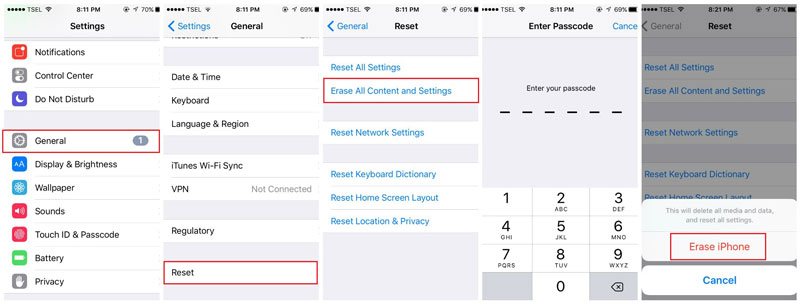
2. Adja meg jelszavát, majd érintse meg ismét az „Összes tartalom törlése” gombot a választás megerősítéséhez.
3. Ez újraindítja az eszközt, és lehetővé teszi a beállítás elvégzését. Ha új telefont használ, akkor ezt a lehetőséget az első bekapcsolással közvetlenül megkapja.
4. Az eszköz beállítása közben válassza a „Visszaállítás iCloud biztonsági mentésből” lehetőséget, és adja meg iCloud hitelesítő adatait a bejelentkezéshez.
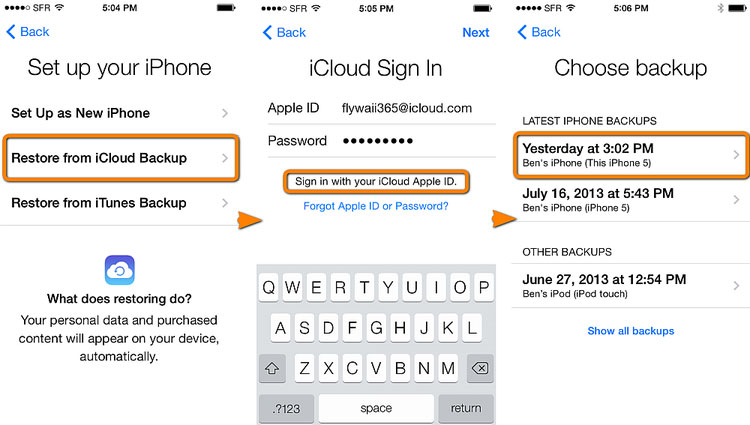
5. Megjelenik az összes korábban tárolt iCloud biztonsági mentési fájl listája. Válassza ki a megfelelő fájlt, és várjon egy ideig, amíg az iPhone visszaállítja a fényképeket az iCloud biztonsági másolatból.
Amint láthatja, az iCloud-ból a fényképek helyreállításának hivatalos módszerével a teljes eszköz visszaállításra kerül. Ezért egyszerűen igénybe veheti a DrFoneTool iOS Data Recovery segítségét, hogy megtanulja, hogyan lehet képeket visszaállítani az iCloudból. Amellett, hogy visszaállítja a tartalmat az iCloud vagy az iTunes biztonsági mentésből, arra is használható, hogy megtanulja, hogyan lehet problémamentesen visszaállítani a törölt fényképeket az iCloud biztonsági mentésből. Rendkívül könnyen használható, az eszközről ismert, hogy biztonságos és megbízható eredményeket biztosít, és minden bizonnyal számos alkalommal hasznos lesz.
Legfrissebb cikkek

